HS-F21L LCD1602液晶显示屏

- 介绍
- 原理图
- 模块参数
- 电路板尺寸
- ArduinoIDE 和Python语言示例程序
- 米思齐 Mixly 示例程序(图形化语言)
- Arduino测试环境搭建
- 添加Arduino库文件
- 视频教程
- 测试结论
1、介绍 点这里回到目录
由于Arduino的I/O口数量有限,如果直接用Arduino的I/O口直接驱动LCD1602这样会占用较多的I/O口资源也不利于连接更多的其他设备,IIC LCD1602转接板可以大大减少需要使用IO接口,原来的1602屏需要7个IO口才能驱动起来,我们开发的这个模块可以帮你省5个IO口,对于 Arduino初学者来说,不必为繁琐复杂液晶驱动电路连线而头疼了,只需两根线就可以实现数据显示,还可以与其它IIC设备连接,可轻松实现数据的记录显示。
2、原理图 点这里回到目录
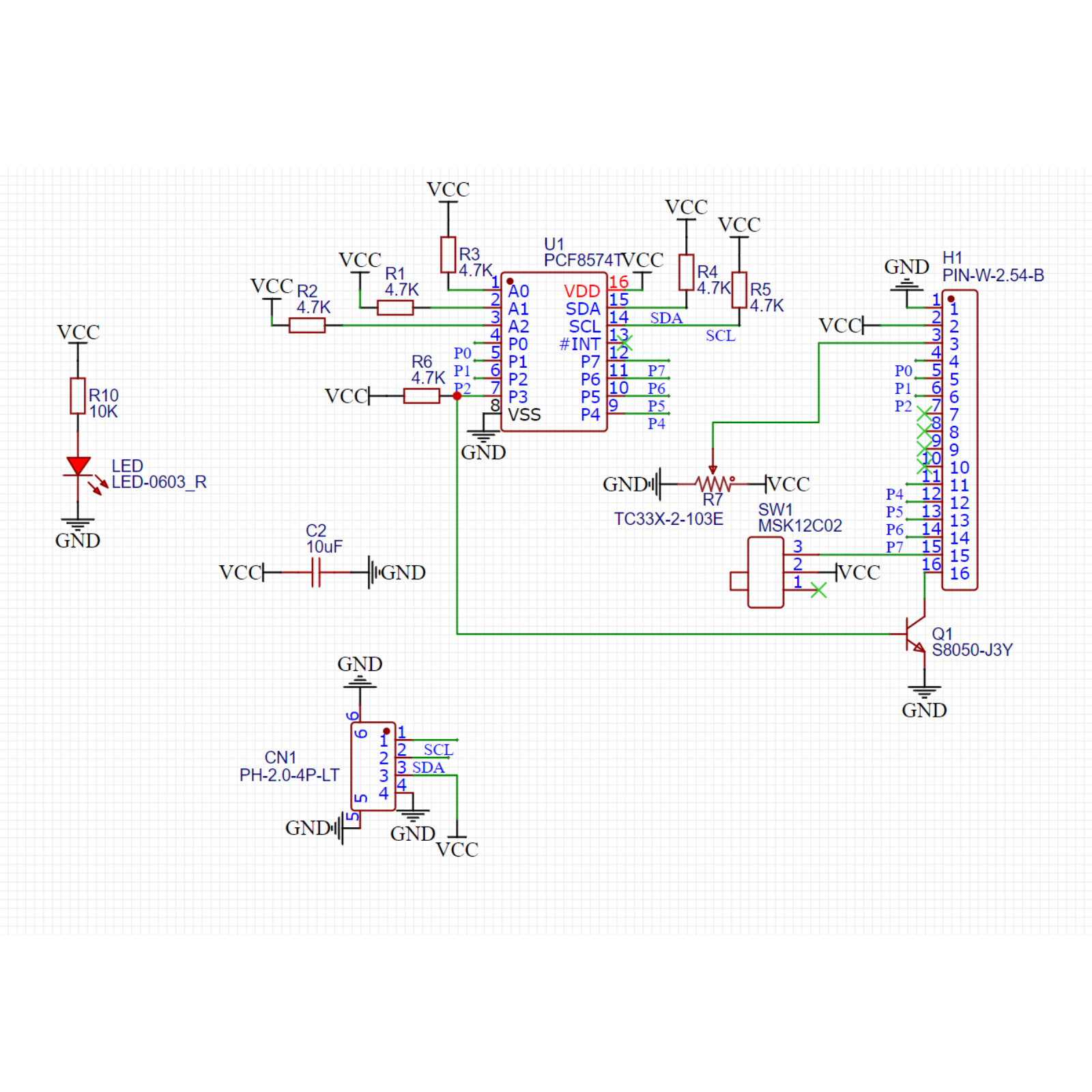
3、模块参数 点这里回到目录
| 引脚名称 | 描述 |
|---|---|
| GND | GND(电源输入负极) |
| VCC | VCC(电源输入正极) |
| SDA | 双向数据通信引脚 |
| SCL | 时钟信号通信引脚 |
-
供电电压:3.3V / 5V
-
连接方式:PH2.0 4P端子线
-
安装方式:四螺丝固定(兼容乐高)
4、电路板尺寸 点这里回到目录

5、Arduino IDE示例程序 点这里回到目录
Arduino UNO 示例(适用于Mixly IDE、Arduino IDE):点击下载
#include <Wire.h>
#include <LiquidCrystal_I2C.h>
LiquidCrystal_I2C mylcd(0x27,16,2);
void setup(){
mylcd.init();
mylcd.backlight();
mylcd.clear();
mylcd.setCursor(1-1, 1-1);
mylcd.print("Hello STEM");
}
void loop(){
//液晶显示屏接开发板IIC
//scl引脚接开发板scl(A5),SDA引脚接开发板SDA(A4);
//用螺丝刀调节液晶显示屏显示字体亮度。
}
ESP32 Python 示例(适用于Mixly IDE /米思齐)
(开发板选择 Python ESP32 【ESP32 Generic(4MB)】切换为代码模式上传 ):
import machine
import i2clcd
i2c_extend = machine.SoftI2C(scl = machine.Pin(22), sda = machine.Pin(21), freq = 100000)
lcd = i2clcd.LCD(i2c_extend,lcd_width=16,i2c_addr=0x27)
lcd.shows('Mixly',column = 0,line = 0,center = True)
6、米思齐 Mixly 示例程序(图形化语言) 点这里回到目录
示例程序(UNO开发板):点击下载
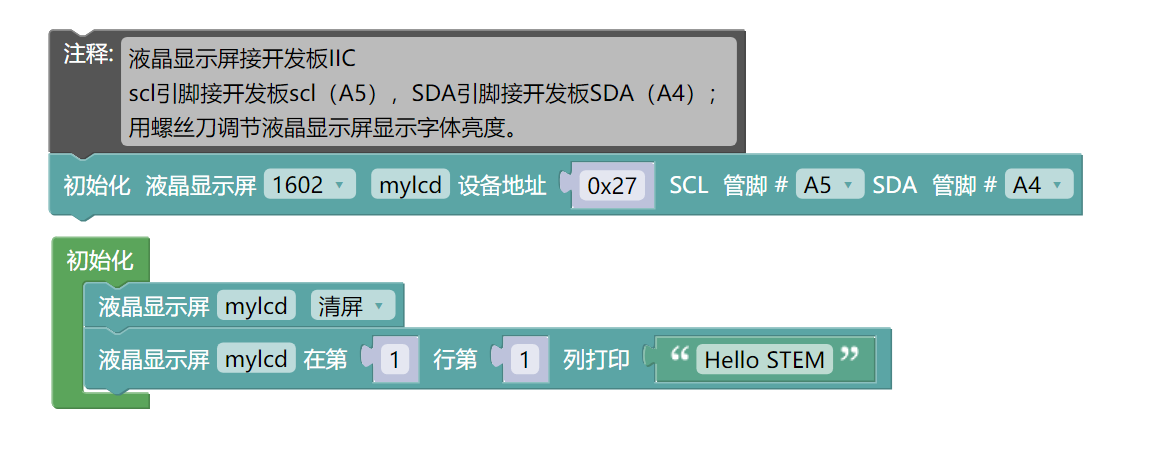
ESP32 Python图形化示例程序:点击下载
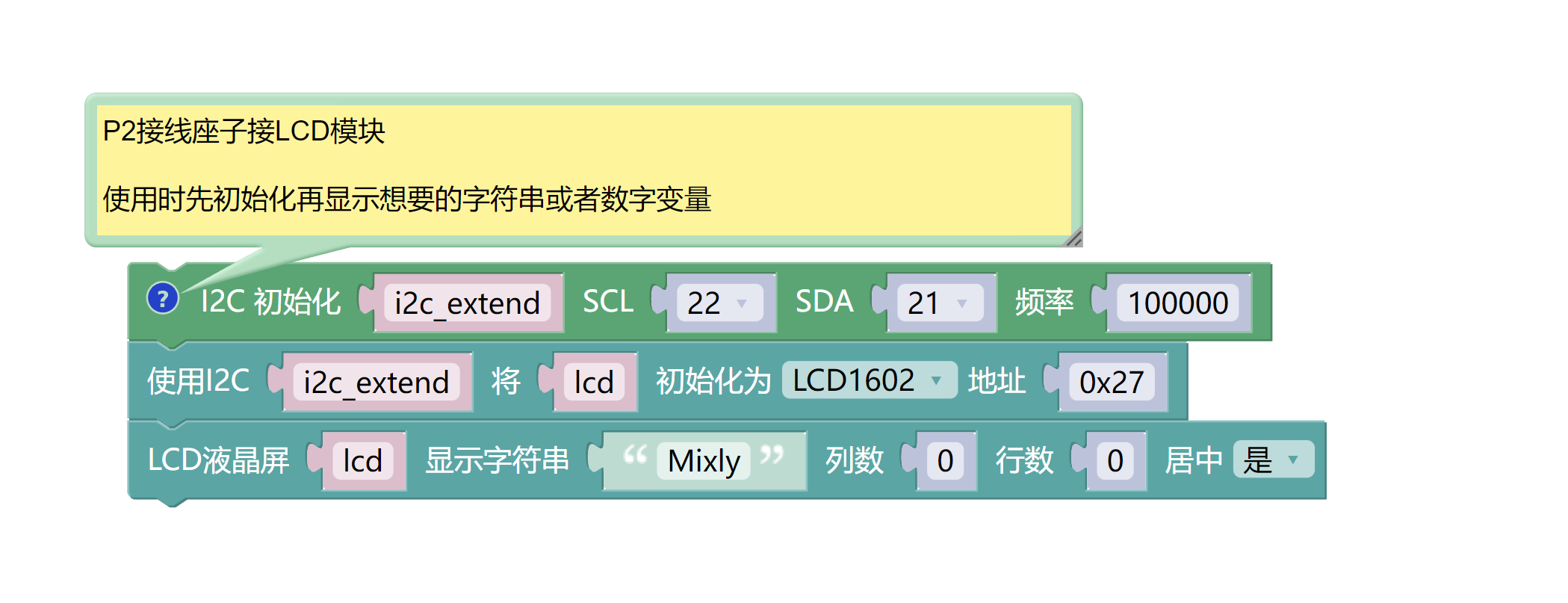
7、测试环境搭建 点这里回到目录
Arduino UNO 测试环境搭建
准备配件:
- HELLO STEM UNO R3 开发板 *1
- HELLO STEM UNO R3 P 扩展板 *1
- USB type-c 数据线 *1
- LCD1602显示屏(HS-F21L)*1
- PH2.0 双头端子线*1条
电路接线图:

ESP32 Python 测试环境搭建
8、添加 Arduino库文件 点这里回到目录
首先找到Arduino库文件夹:
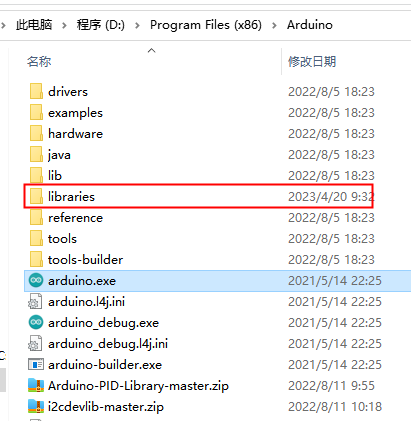
把库文件复制到Arduino IDE软件目录下的libraries文件夹中即可:
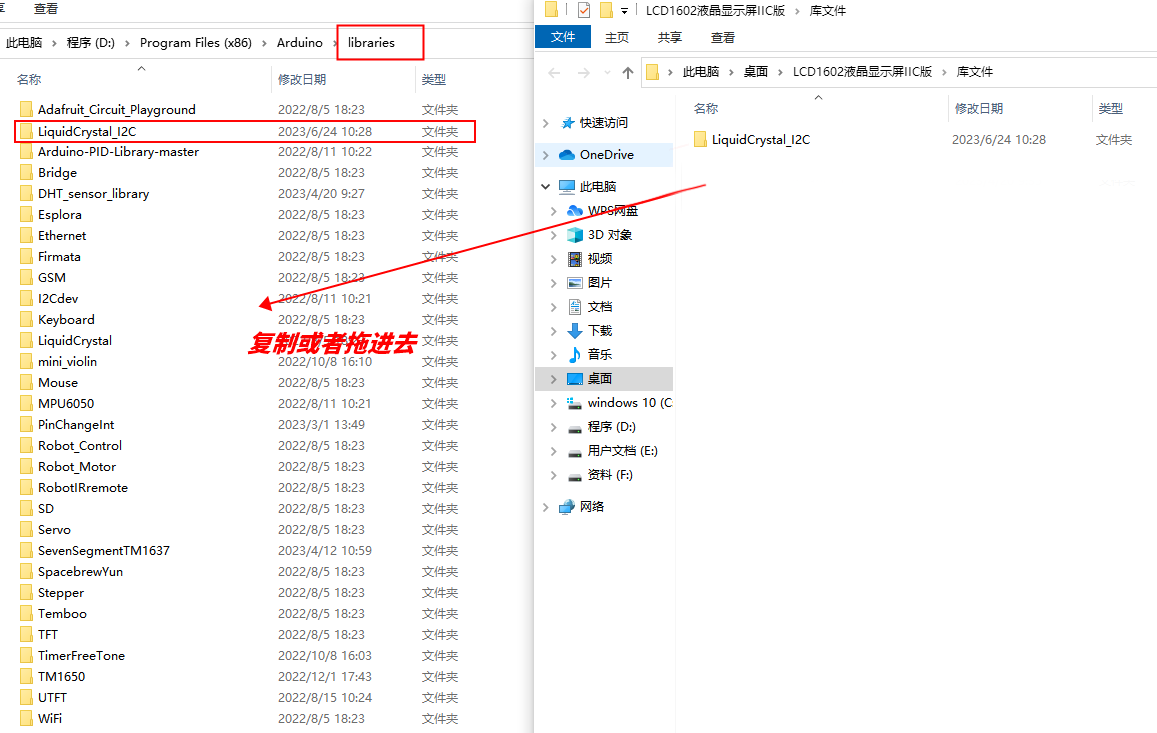
库文件:点击下载
9、视频教程 点这里回到目录
Arduino UNO视频教程:点击查看
ESP32 Python视频教程:
10、测试结论 点这里回到目录
Arduino UNO测试结论:
在LCD1602液晶显示屏上显示我们程序中设定好的文字及图片。
ESP32 Python测试结论:
在LCD1602液晶显示屏上显示我们程序中设定好的文字及图片。
